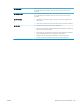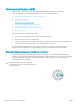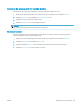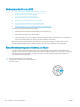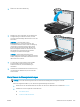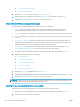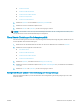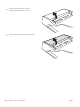HP PageWide Managed Color MFP E77650, E77660, P77940, P77950, P77960, P77440, Flow MFP E77650, E77660 - Benutzerhandbuch
Verbessern der Kopierqualität
Sollten bei dem Drucker Probleme mit der Kopienqualität eintreten, versuchen Sie die folgenden
Lösungsmöglichkeiten in der angegebenen Reihenfolge, um das Problem zu beheben.
●
Überprüfen des Scannerglases auf Schmutz und Flecken
●
Kalibrieren des Scanners
●
Überprüfen der Papiereinstellungen
●
Überprüfen der Bildanpassungseinstellungen
●
Optimieren der Kopierqualität für Text oder Graken
●
Randloses Kopieren
Versuchen Sie zunächst diese einfachen Schritte:
● Verwenden Sie den Flachbettscanner anstelle des Vorlageneinzugs.
● Verwenden Sie Vorlagen von hoher Qualität.
● Legen Sie bei Verwendung des Vorlageneinzugs die Vorlage korrekt in den Einzug ein, und orientieren Sie
sich an de Papierführungen, um unklare oder verzerrte Bilder zu vermeiden.
Wenn das Problem weiterhin besteht, versuchen Sie es mit diesen zusätzlichen Lösungen. Wenn sich das
Problem damit nicht beheben lässt, nden Sie weitere Lösungen unter „Verbessern der Druckqualität“.
Überprüfen des Scannerglases auf Schmutz und Flecken
Im Laufe der Zeit können sich Schmutzecken auf dem Scannerglas und der weißen Kunststoabdeckung
ablagern, wodurch die Leistung beeinträchtigt wird. Gehen Sie folgendermaßen vor, um den Scanner zu reinigen,
wenn die gedruckten Seiten Streifen, unerwünschte Linien, schwarze Punkte, schlechte Druckqualität oder
verschwommenen Text aufweisen.
1. Drücken Sie die Netztaste, um den Drucker
auszuschalten. Ziehen Sie dann das Netzkabel von
der Steckdose ab.
260 Kapitel 9 Lösen von Problemen DEWW